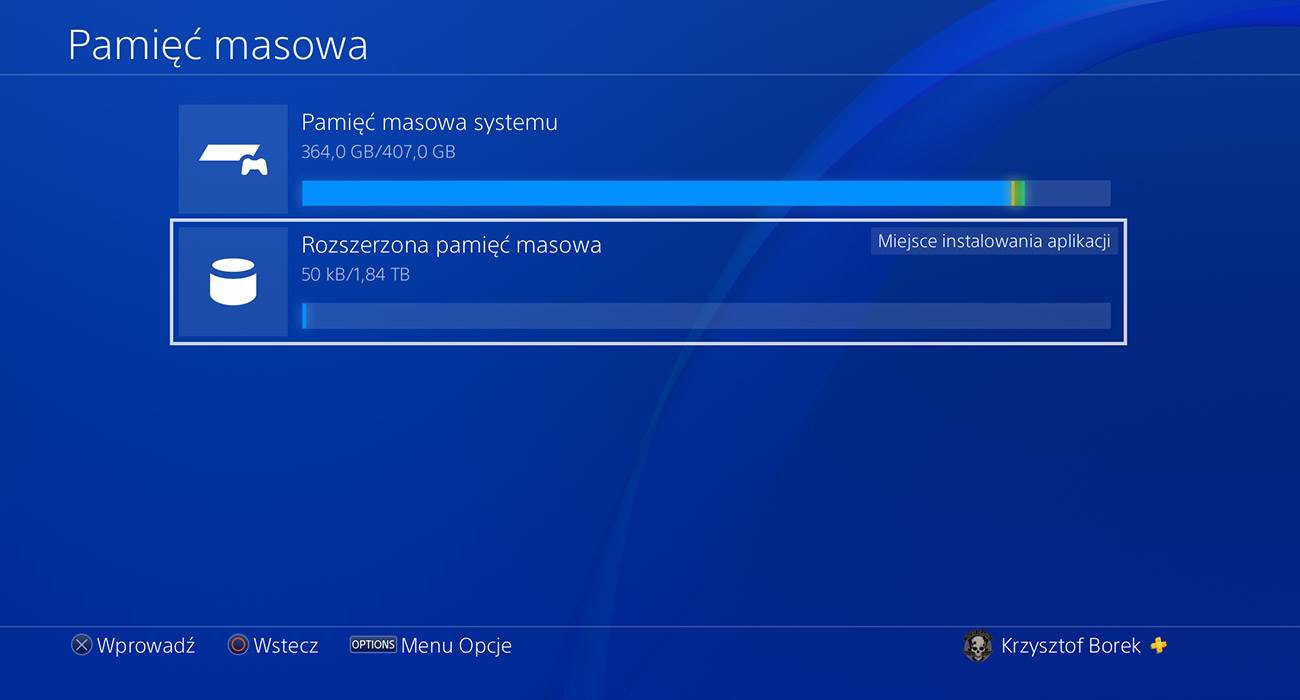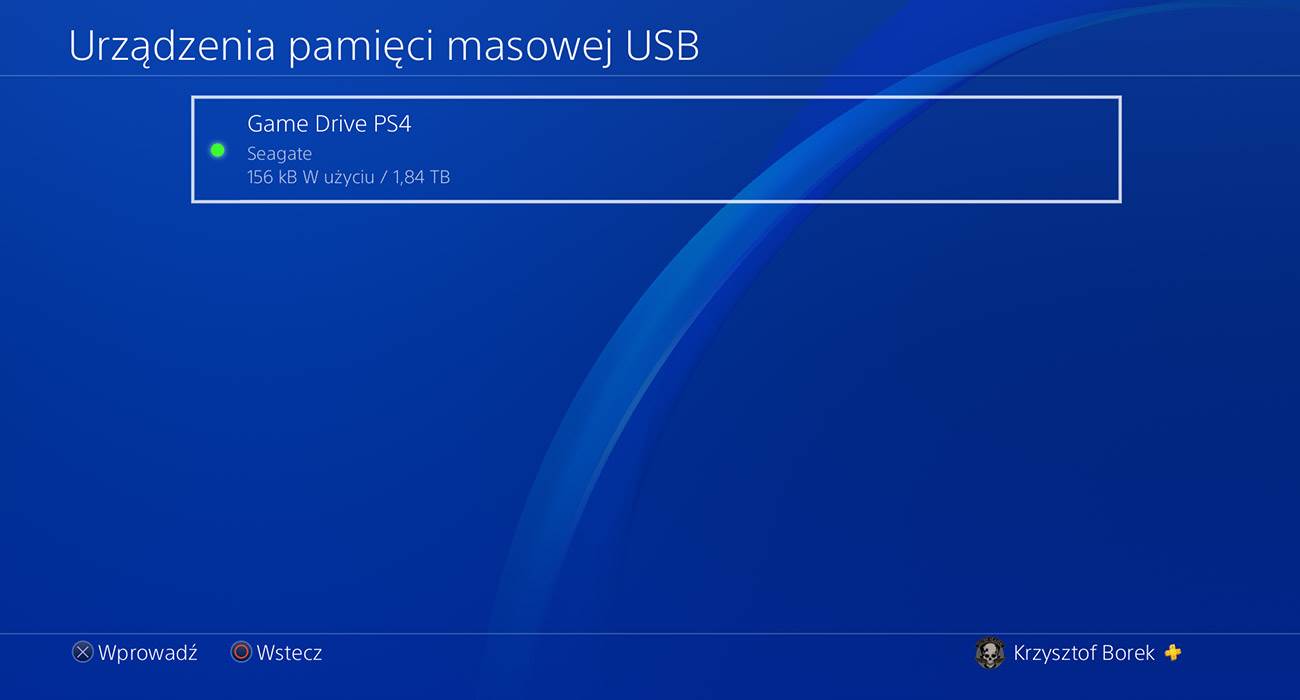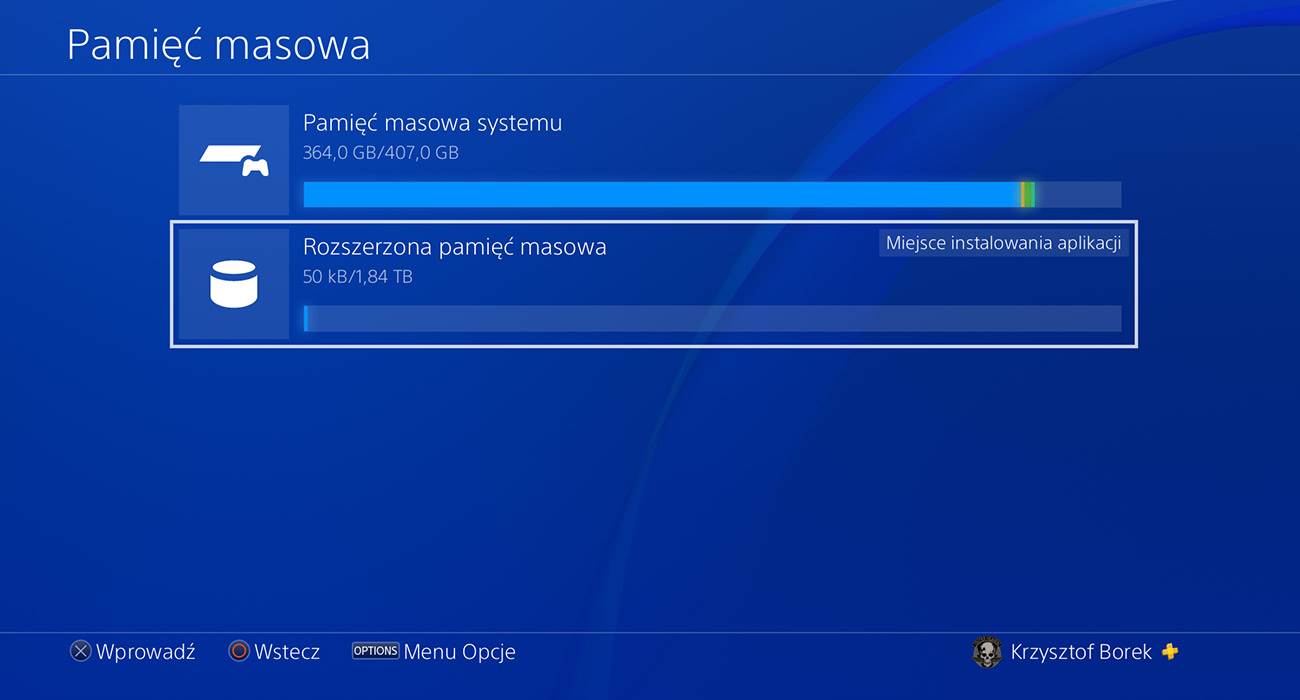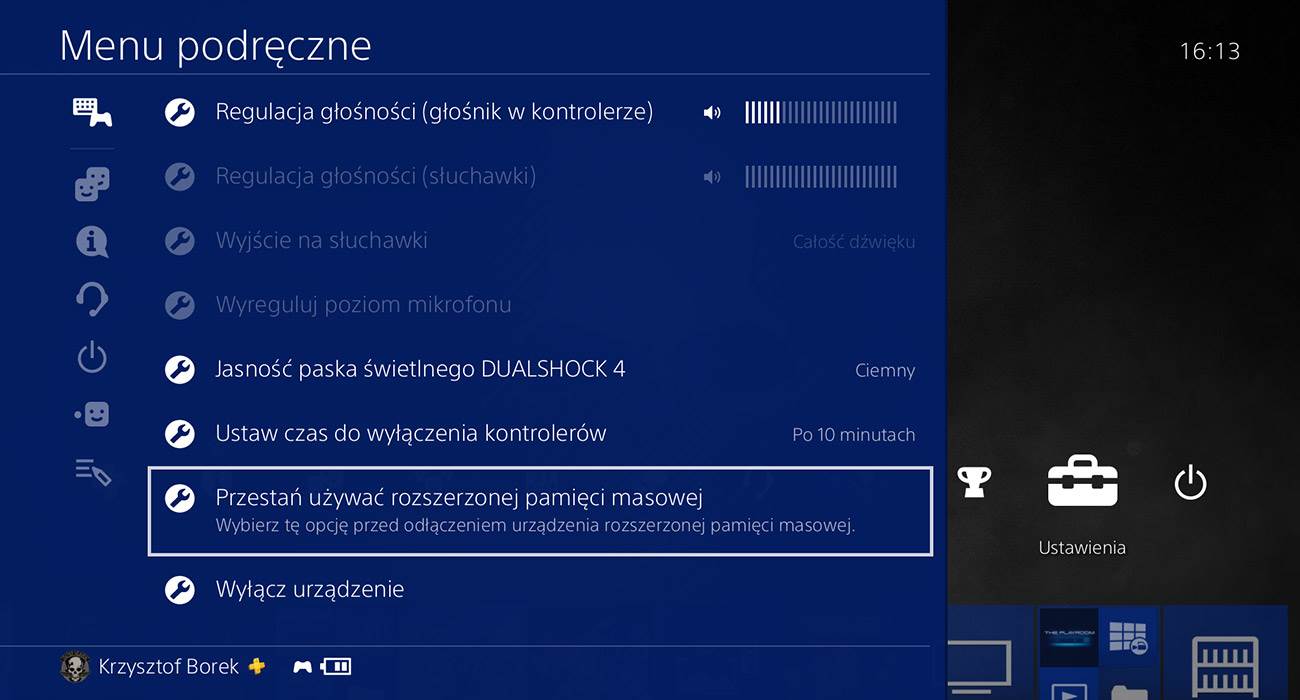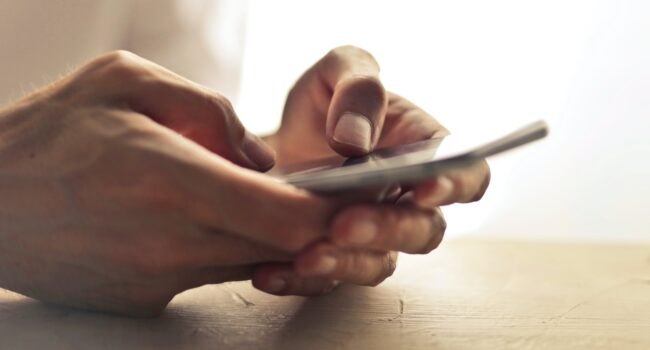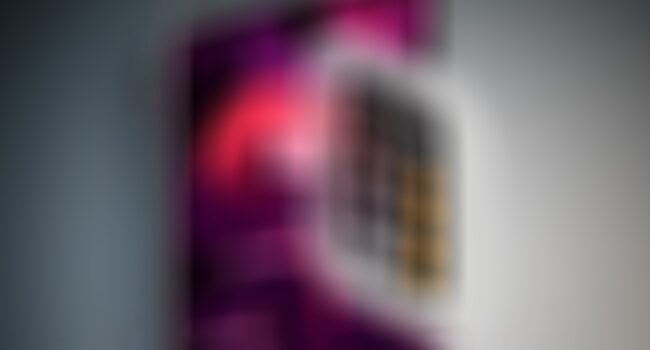Do momentu wydania przez Sony oprogramowania w wersji 4.50 użytkownicy PlayStation 4 byli w stanie wymienić wewnętrzny dysk na pojemniejszy.
Na szczęście Japończycy przy okazji testów nowego oprogramowania wprowadzili obsługę zewnętrznych dysków twardych. Za chwilę pokaże wam, jak wszystko skonfigurować i używać takiego dysku z waszą konsolą.
Wymagania:
- PS4/PS4 Slim/Pro
- Zewnętrzny dysk twardy z USB 3.0 (koniecznie), pojemność od 250GB do 8TB
- Oprogramowanie w wersji 4.50 lub nowszej
Uwaga: Sony nie deklaruje kompatybilności każdego z dostępnych na rynku dysków, więc musicie uważać, który kupujecie.
Ja zdecydowałem się na dysk Seagate Game Drive 2TB, ale prywatnie używam Seagate Firecuda 2TB w kupionej osobno obudowie na dysk z USB 3.0.
Formatowanie dysku zewnętrznego
Podstawą jest sformatowanie dysku zewnętrznego i przygotowanie go do działania z konsolą i systemem operacyjnym.
Aby to zrobić przechodzimy do Ustawienia ? Urządzenia ? Urządzenia USB, potem wybieramy podłączony przez nas dysk zewnętrzny i zatwierdzamy X operację sformatuj, jako pamięć rozszerzoną.
Przed rozpoczęciem operacji pojawi się wiele ostrzeżeń, nie musicie się tym przejmować, zatwierdzacie operację i czekacie na sformatowanie dysku.
Pamiętajcie, że dysk zewnętrzny będzie służył wyłącznie do przechowywania gier lub aplikacji. Reszta zawartości będzie przechowywana na dysku wewnętrznym waszej konsoli i obecnie nie można tego zmienić.
Jak rozpoznać, że dysk został sformatowany prawidłowo? To proste, pojawi się przy nim zielona kropka oznaczająca gotowość do działania z naszą konsolą.
Instalacja gier/aplikacji (dysk zewnętrzny)
Moja konsola ma 500GB dysk twardy, więc to niewiele w porównaniu do 2TB. Jeżeli nie zamierzacie odłączać dysku od konsoli, warto pomyśleć o ustawieniu go, jak domyślnego dla instalacji gier/aplikacji.
Zmiana nie należy do trudnych operacji i spokojnie sobie z tym poradzicie.
Wystarczy przejść do Ustawienia ? Urządzenia i ustawić dysk zewnętrzny, jako domyślny do składowania pobieranych gier/aplikacji. Aby to zrobić najeżdżamy kursorem na dysk zewnętrzny, a potem naciskamy Options i wybieramy, go jako domyślny.
Przenoszenie gier/aplikacji (z dysku wewnętrznego na zewnętrzny)
Kontroler SATAII w Slim w połączeniu z tradycyjnym dyskiem twardym może sprawić, że niektóre gry będą uruchamiać się dłużej. Być może warto przenieść je na dysk zewnętrzny, USB 3.0 sprawi, że niektóre gry będą uruchamiać/wczytywać się szybciej. Szczególnie, gdy korzystacie z SSHD lub SSD.
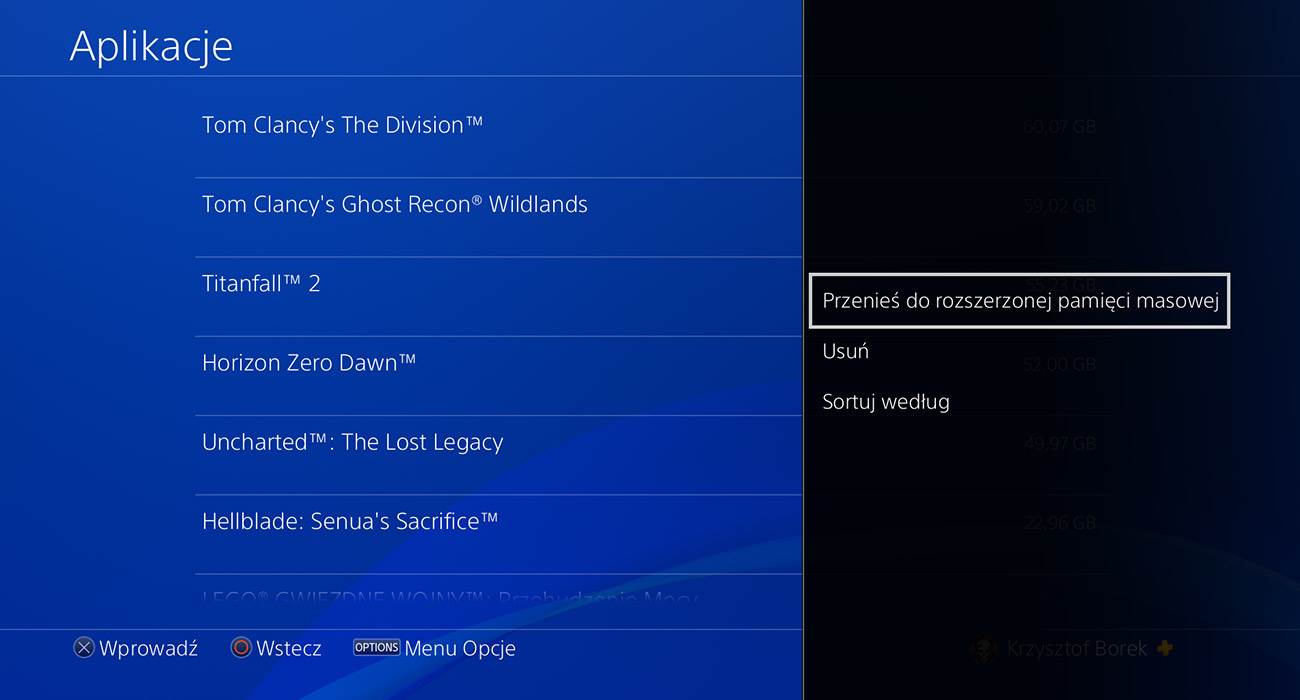
Bezpieczne wyłączenie i odłączenie dysku zewnętrznego
Pod żadnym pozorem nie odłączajcie dysku zewnętrznego, gdy wasza konsola jest uruchomiona.
Przytrzymajcie dłużej przycisk PlayStation, aby wywołać menu podręczne, przejdźcie do Dźwięk/Słuchawki, a potem przestań używać rozszerzonej pamięci. Konsola po chwili wyświetli powiadomienie o możliwości bezpiecznego odłączenia dysku. Róbcie to również przed wyłączeniem konsoli.
Dodatki:
- Gry z dysku zewnętrznego (podłączonego) są wyświetlane na ekranie głównym systemu operacyjnego. Pierwszą jest ta, w którą graliśmy ostatnio.
- Gry nawet po odłączeniu dysku będą dla nas widoczne, ale pojawi się pod nimi symbol !, informujący o braku dysku zewnętrznego.
- Nie podłączajcie dysku za pomocą HUBa USB, musi być podłączony bezpośrednio do portu USB 3.0 w konsoli.
To wszystko, co powinniście wiedzieć o korzystaniu z dysku zewnętrznego. Nie będziecie już myśleć, którą grę usunąć, aby zainstalować nową. W końcu możecie podłączyć dysk mający aż 8TB miejsca na wasze ulubione gry.
Artykuł powstał przy współpracy z firmą Seagate Polska.